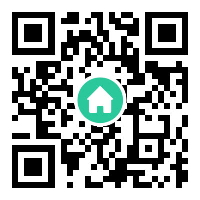小白安装Discuz!Q教程,学不会你过来打我!
 技术百科
技术百科  admin
admin  发布时间:2024-06-28
发布时间:2024-06-28  浏览:8 次
浏览:8 次
你知道吗?小白也可以安装Discuz!Q啦!你不需要敲代码也不用懂太多的技术,严格按照下面的安装教程操作,就可以成功安装上Discuz!Q。
在开始之前,我们先来了解一下,安装Discuz!Q的两大要素是:域名和服务器。简单来说,域名是用来打开网站的大门,在浏览器上输入域名,你就能打开相应的网页;而云服务器则是一个用来存放网站内容的地方。
当然,想要让别人正常访问你搭建的站点,你需要给网站做备案;想要使用域名打开相应的站点,你需要将域名解析到对应的IP地址;想要在浏览器上安全访问你的站点,你还需要安装SSL证书。
整个过程可以参考下面这张图
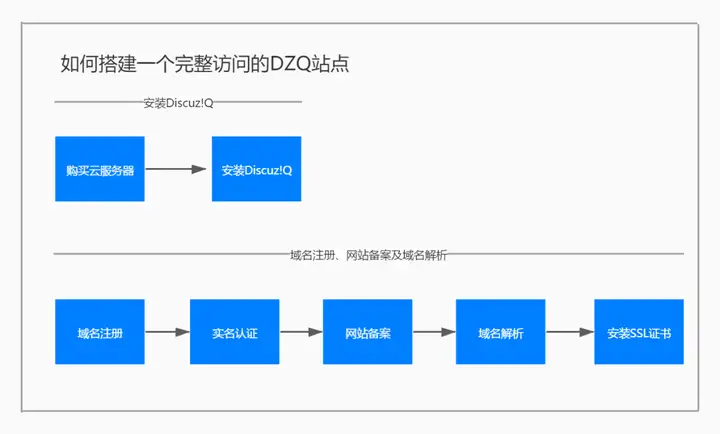
好了,大概了解了安装Discuz!Q的整体流程后
下面进行准备工作:购买域名+服务器
迫于贫穷,卑微小编选择了下面这款云服务器组合套餐,真的很划算!想薅同款羊毛的话可以点击下方链接了解一下。
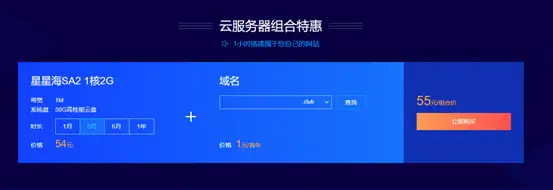
购买步骤:
1, 根据个人实际情况选择云服务器的使用时长:
如果你像我一样只是买来练练手,可以选择时长为3个月的云服务器;
(悄悄提个醒:国内备案必须要买3个月以上的服务器)
如果你在这方面有刚需,那按需配置就好啦
2, 选择喜欢的域名后缀,并输入自己想要的域名
3, 点击立即购买,确认支付。
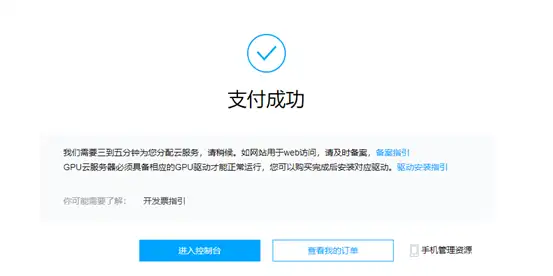
4, 域名注册成功后,你需要对它进行实名认证,不然后面是没办法给域名做正常解析的。
(ps:域名实名认证分为个人认证和企业认证。个人认证备好身份证;企业认证则需要有效的工商营业执照扫描件)
具体操作步骤如下:
1)登录腾讯云域名管理后台,在我的域名管理页面,选择需要认证的域名,单击未实名认证,然后核对域名的信息是否有误并填交认证资料。
2)这里的认证审核很快,我提交资料后过了几分钟就认证通过了,一般情况下需要一个工作日内完成审核。

Ok,准备工作就绪,接下来就可以开始安装Discuz!Q了
但是安装之前先给大家介绍一下,官方安装Discuz!Q有以下四种方法:
方法一(推荐): 使用腾讯云镜像安装(该镜像基于CentOS和宝塔)
方法二:使用Discuz! Q安装工具
方法三:使用composer在线下载
方法四:基于Docker容器运行Discuz! Q
下面会重点给大家来演示一下方法一:镜像部署Discuz!论坛,这个方法的好处是简单易懂,特别适合小白使用。(如果你是一个很有经验的站长,想尝试其他方法,也可以参考官方文档)
(特别注意:下面的操作过程中会涉及到云服务器密码重置、宝塔Linux面板账号密码设置、DZQ登录账号密码设置、通过宝塔面板重置数据库密码等,有关密码设置的操作请注意做好记录,避免发生忘记账号密码的风险。)
好了话不多说,下面开始进入正题。
镜像部署Discuz!Q
步骤1:创建云服务器使用 Discuz!Q 镜像
注:如果你想用已购买的云服务器部署 Discuz!Q,你可通过 重装系统,并选择服务市场中对应的镜像完成环境部署。(像我上面就已经提前购买了云服务器,所以可以通过下面的操作来部署Discuz!Q。)
首先,你需要登录云服务器控制台,在实例的管理页面,找到你购买的云服务器实例,点击更多,重置服务器密码。
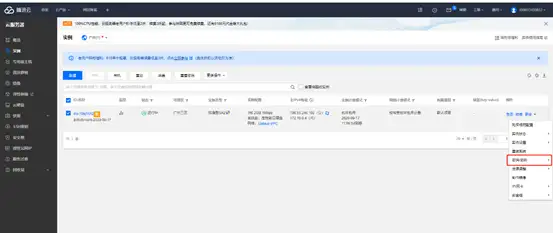
重置完密码后,点击更多,选择重装系统。
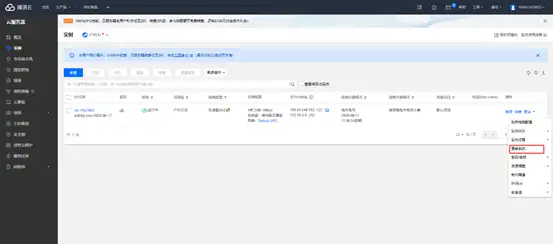
稍等片刻,你会看到这个重装系统的界面,选择服务市场—建站系统—Disucz!Q官方镜像,然后点击开始重装。
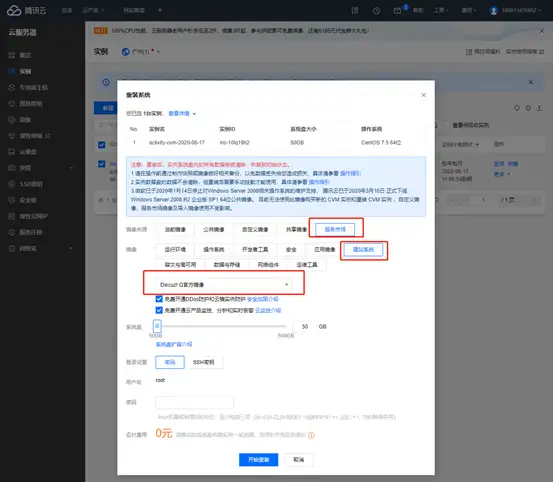
步骤2:安装并启动 Discuz! Q
重装好系统后,在实例的管理页面,找到运行中的云服务器实例,并复制该云服务器实例的公网 IP。如下图所示:
例如,需启动实例的公网 IP 为106.55.248.102,则只需复制该实例的公网 IP 即可。
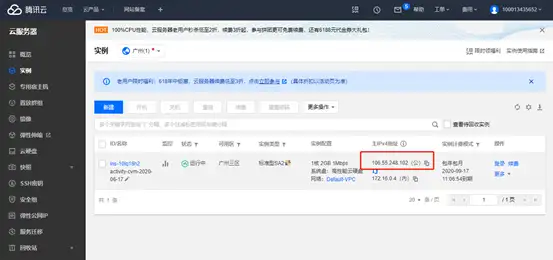
接着在本地浏览器中粘贴访问这个公网 IP,就可以进入到Discuz!Q的安装页面了。如下图所示:
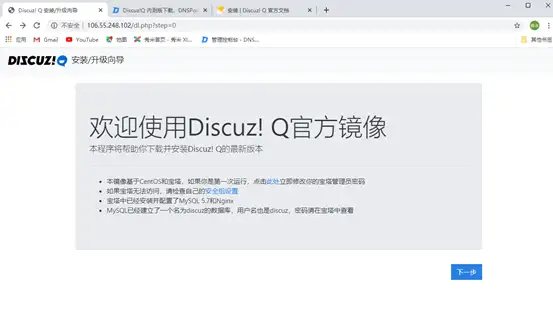
点击此处自行设置宝塔管理员面板的管理员名称和密码
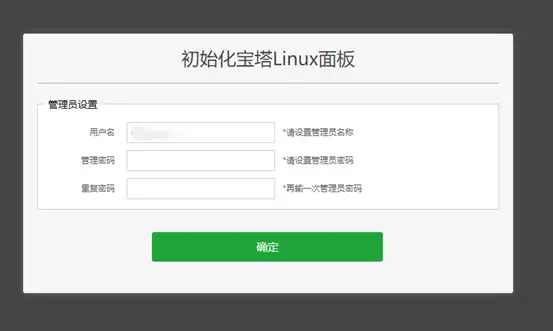
友情提示:
1)为了方便下一步的操作,请记录好宝塔管理员面板的账号及密码。
2)如需重置宝塔管理员名称和密码的,可以尝试以下操作:登录你的服务器,然后执行这个命令:python /www/server/panel/tools.py package
输入已设置好的账号密码登录宝塔Linux面板
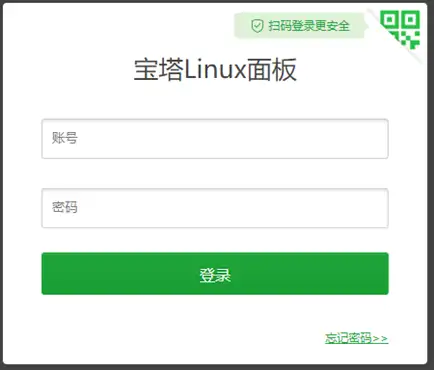
然后回到Discuz!Q安装界面,点击下一步
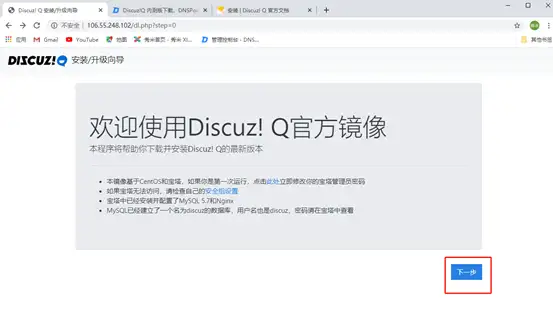
点击申请Discuz!Q的内测资格;
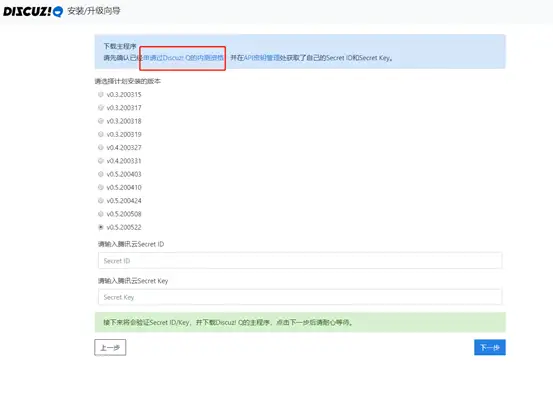
点击申请内测权限
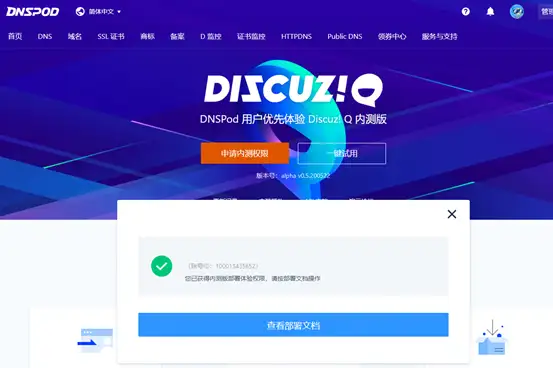
申请好内测权限后,回到Discuz!Q安装界面,点击API密钥管理获取Secret ID和Secret Key。
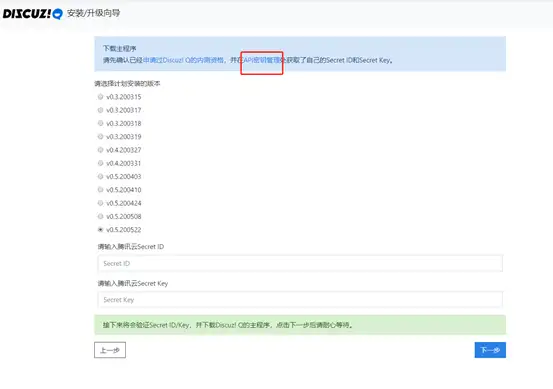
然后你会跳转到API密钥的管理界面,选择继续使用,点击新建密钥
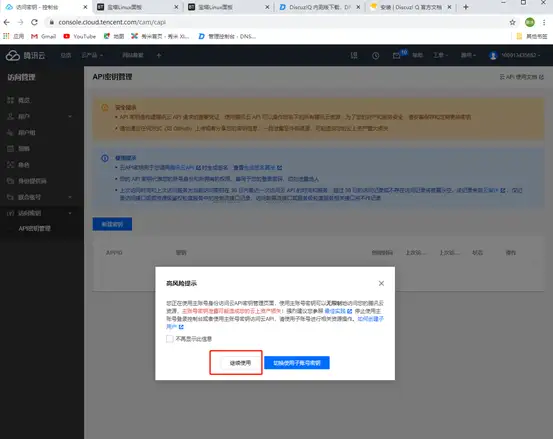
此处会让你扫码进行身份验证
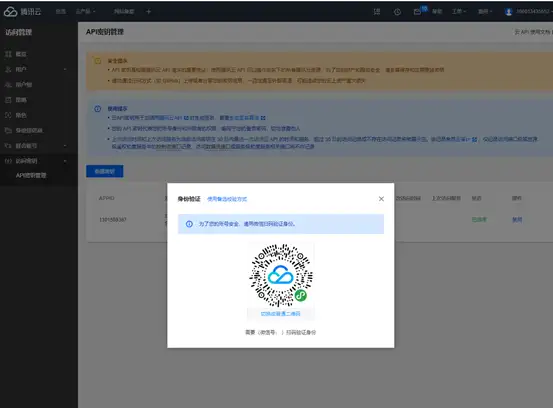
扫码后点击确认即可查看生成Secret ID和Secret Key
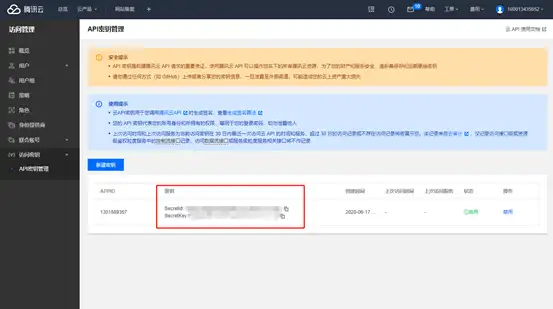
将获取到的Secret ID和Secret Key 复制粘贴到Discuz!Q安装面板中。点击下一步

继续点击下一步

继续点击下一步

这里的部分内容填写需要登录宝塔面板查看(设置的管理员账号密码要注意做记录!!!)

在宝塔面板里,你会看到网站已经创建并配置完成,名为 discuz.local

请绑定自己的域名,并在绑定域名后将网站设置为非默认网站

数据库已经事先创建好,名为 discuz,用户名也是 discuz,数据库密码请通过宝塔面板重新设置;

将Discuz!Q安装面板里的信息按上述步骤填写好,点击下一步

完成安装

网站备案
到了这里,你以为安装好Discuz!Q就万事大吉了么?根据相关法规,使用中国大陆境内的服务器必须先办理 ICP 备案。为了不影响网站长久正常运行,你还需要给网站做备案。不过,备案并没有您想象中那么复杂,只要花点耐心等待就好。
备案前你需要准备的材料有:
个人:个人身份证(必需);其他材料
企业:组织机构代码证书(工商营业执照)、负责人个人身份证(必需);其他材料
(敲黑板:其他材料根据个人和单位的实际使用场景而定,详情可以查看此处链接,这里就不一一展开说明了)
关于备案的具体流程将会在下周放送~
我们先看下一步哈!
域名解析
给网站申请备案后,你还需要给你的域名进行解析,域名解析的作用是将你的域名与主机相互关联,使得访客能直接通过这个域名访问到你创建的网站。
步骤如下:
1)登录 腾讯云 DNS 解析控制台。在域名解析列表中,可查看全部已注册的域名。然后选择需要解析的域名行,单击解析。
2)在记录管理页签中,可以通过单击添加记录或快速添加网站/邮箱解析添加解析记录。

主机记录:填写域名的前缀,例如:添加 http://www.123.com 的解析时,您在 “主机记录” 处选择 “www” 即可。若是想添加 http://123.com 的解析,您在 “主机记录” 处选择 “@” 即可。
记录类型:选择 “A”。
线路类型:选择 “默认” 类型。
记录值:输入您购买的云服务器 IP 地址(公网 IP)。
MX 优先级:不需要填写。
TTL:默认为600秒。
添加完记录后单击保存等待生效就可以了。
配置SSL证书
如果以上步骤你都做完了,那么恭喜你,你来到了最后一步!你只需要动动手指,一键申请SSL免费证书,即可为你的网站安全保驾护航。
步骤如下:
首先,你得登录 SSL证书管理控制台,选择证书管理>证书列表,单击申请免费证书。如下图所示:

然后填写证书申请内容,单击下一步

选择域名身份验证,最后点击确认申请,完成域名身份验证即可获取证书,so easy!

如果你顺利完成了以上所有步骤,那么你的建站大业到这里就大功告成了,这个教程的初衷是可以帮助到一些想安装Discuz!Q但又不知道从何下手的小白,不用花钱找人帮忙就能自己安装好Discuz!Q,它不香么?如果你尝试了还是有遇到卡点的地方,欢迎在评论区留言或者加入我们Discuz!Q的官方交流群进行反馈,有问题大家可以一起帮你解决。
最后,让人最头疼的备案流程将会在下周放送~记得转发和在看,爱你们。
腾讯云中小企业产品中心(简称SMB),作为腾讯云体系中唯一专业服务于8000万中小企业的业务线,致力于为中小微企业提供全面完善贴心的数字化解决方案。产品线覆盖了企业客户从创业起步期、规范治理期、规模化增长期、战略升级期等全生命周期,针对性的解决企业的信息化、数字化、智能化的生产力升级需求。本中心还拥有两大独立腾讯子品牌:DNSPod与Discuz!,在过去15年间,为超过500万企业级客户提供了强大、优质、稳定的IT服务。
SMB团队成员大多都有过创业经历,有获得过知名VC数千万投资的,有被一线互联网巨头以数千万全资收购的,也有开设数十家分公司后技术转型而失败倒闭的,我们成功过,也失败过,我们深知创办企业的难处与痛点,深刻的理解中小企业该如何敏捷起步、规范治理、规模化增长与数字化升级发展,我们会用自己踩坑的经验给出最适合你的答案。
腾讯云中小企业产品中心,助力中小企业数字化升级的好伙伴。


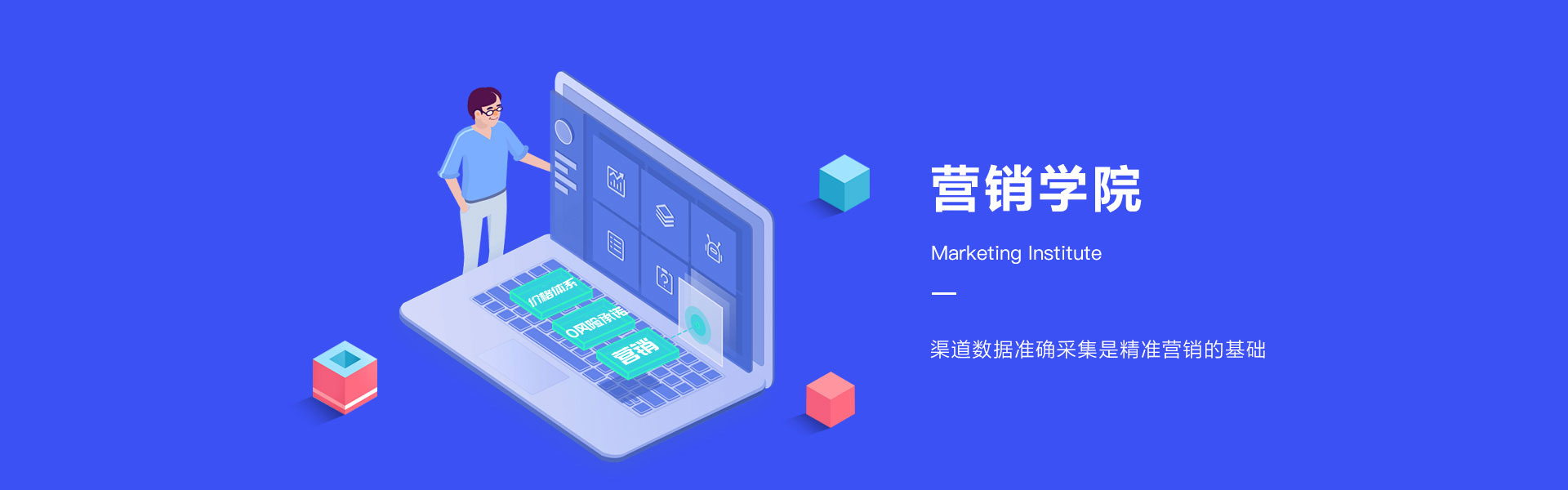
 售前咨询专员
售前咨询专员